Nếu bạn đang tìm kiếm một dòng máy tính bảng có thể mang lại trải nghiệm mới mẻ hơn so với iPad hay các thiết bị Android quen thuộc, Amazon Fire là một sự lựa chọn rất đáng cân nhắc ở phân khúc giá rẻ. Tuy nhiên, có một điều cần lưu ý là mặc dù chạy trên nền tảng Android, nhưng máy tính bảng Amazon Fire lại không được cài đặt sẵn bất kỳ dịch vụ nào của Google. Nhưng nếu bạn muốn sử dụng gmail trên chiếc Amazon Fire của mình, cách thực hiện cũng không có gì phức tạp. Dưới đây là một vài phương pháp mà bạn có thể thử.
Ứng dụng email Amazon
Phương pháp đầu tiên là bạn có thể sử dụng chính ứng dụng email được cài đặt sẵn của Amazon. Trước tiên, nhấp vào biểu tượng ứng dụng Email trên màn hình chính.

Trong giao diện ứng dụng mở ra, nhập địa chỉ Gmail của bạn vào hộp văn bản và nhấn “Next”.
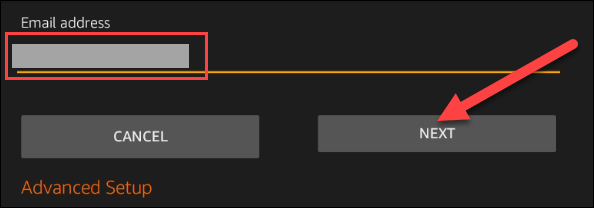
Bạn sẽ được đưa đến trang đăng nhập tài khoản Google. Làm theo hướng dẫn để đăng nhập vào Gmail và “Allow” (Cho phép) Amazon truy cập vào tài khoản của bạn.

Màn hình tiếp theo sẽ hiện ra với thông báo “Setup Complete!” (Thiết lập hoàn tất!). Bây giờ bạn có thể nhấn vào “Go to Inbox” để truy cập hộp thư đến trên tài khoản Gmail của mình. Sẽ mất vài phút để dữ liệu được đồng bộ hóa.

Nếu trước đó bạn đã thêm tài khoản email vào ứng dụng, bạn có thể thêm một tài khoản khác bằng cách mở menu thanh bên và chọn “Add Account”.

Truy cập Gmail qua trình duyệt
Phương pháp thứ 2, bạn có thể truy cập Gmail thông qua trình duyệt mặc định Silk Browser của máy tính bảng Amazon Fire.
Đầu tiên, hãy mở trình duyệt “Silk Browser” bằng cách nhấp vào biểu tượng của nó trên màn hình chính.

Tiếp theo, truy cập Gmail.com và đăng nhập vào tài khoản của bạn. Bạn có thể nhấn vào “Use the Web Version” để sử dụng phiên bản web của Chrome.

Tất cả chỉ đơn giản có vậy, giờ đây, bạn có thể sử dụng Gmail tương tự như trên máy tính.

Chúc bạn có được trải nghiệm tốt với chiếc Amazon Fire của mình!
 Công nghệ
Công nghệ  AI
AI  Windows
Windows  iPhone
iPhone  Android
Android  Học IT
Học IT  Download
Download  Tiện ích
Tiện ích  Khoa học
Khoa học  Game
Game  Làng CN
Làng CN  Ứng dụng
Ứng dụng 


















 Linux
Linux  Đồng hồ thông minh
Đồng hồ thông minh  macOS
macOS  Chụp ảnh - Quay phim
Chụp ảnh - Quay phim  Thủ thuật SEO
Thủ thuật SEO  Phần cứng
Phần cứng  Kiến thức cơ bản
Kiến thức cơ bản  Lập trình
Lập trình  Dịch vụ công trực tuyến
Dịch vụ công trực tuyến  Dịch vụ nhà mạng
Dịch vụ nhà mạng  Quiz công nghệ
Quiz công nghệ  Microsoft Word 2016
Microsoft Word 2016  Microsoft Word 2013
Microsoft Word 2013  Microsoft Word 2007
Microsoft Word 2007  Microsoft Excel 2019
Microsoft Excel 2019  Microsoft Excel 2016
Microsoft Excel 2016  Microsoft PowerPoint 2019
Microsoft PowerPoint 2019  Google Sheets
Google Sheets  Học Photoshop
Học Photoshop  Lập trình Scratch
Lập trình Scratch  Bootstrap
Bootstrap  Năng suất
Năng suất  Game - Trò chơi
Game - Trò chơi  Hệ thống
Hệ thống  Thiết kế & Đồ họa
Thiết kế & Đồ họa  Internet
Internet  Bảo mật, Antivirus
Bảo mật, Antivirus  Doanh nghiệp
Doanh nghiệp  Ảnh & Video
Ảnh & Video  Giải trí & Âm nhạc
Giải trí & Âm nhạc  Mạng xã hội
Mạng xã hội  Lập trình
Lập trình  Giáo dục - Học tập
Giáo dục - Học tập  Lối sống
Lối sống  Tài chính & Mua sắm
Tài chính & Mua sắm  AI Trí tuệ nhân tạo
AI Trí tuệ nhân tạo  ChatGPT
ChatGPT  Gemini
Gemini  Điện máy
Điện máy  Tivi
Tivi  Tủ lạnh
Tủ lạnh  Điều hòa
Điều hòa  Máy giặt
Máy giặt  Cuộc sống
Cuộc sống  TOP
TOP  Kỹ năng
Kỹ năng  Món ngon mỗi ngày
Món ngon mỗi ngày  Nuôi dạy con
Nuôi dạy con  Mẹo vặt
Mẹo vặt  Phim ảnh, Truyện
Phim ảnh, Truyện  Làm đẹp
Làm đẹp  DIY - Handmade
DIY - Handmade  Du lịch
Du lịch  Quà tặng
Quà tặng  Giải trí
Giải trí  Là gì?
Là gì?  Nhà đẹp
Nhà đẹp  Giáng sinh - Noel
Giáng sinh - Noel  Hướng dẫn
Hướng dẫn  Ô tô, Xe máy
Ô tô, Xe máy  Tấn công mạng
Tấn công mạng  Chuyện công nghệ
Chuyện công nghệ  Công nghệ mới
Công nghệ mới  Trí tuệ Thiên tài
Trí tuệ Thiên tài